win10系统下怎样使用酷狗音乐转换音频格式
现在,不少windows10系统用户都会使用酷狗音乐来听歌曲,因为酷狗音乐不仅音乐库歌曲非常丰富,各方面功能也十分强大,可以满足很多的用户使用。那么,在酷狗音乐中,想要转换音乐的格式的时候,应该怎么操作呢?一起来看看具体方法吧!
具体如下:
1、右键歌曲,点击工具里的格式转换;
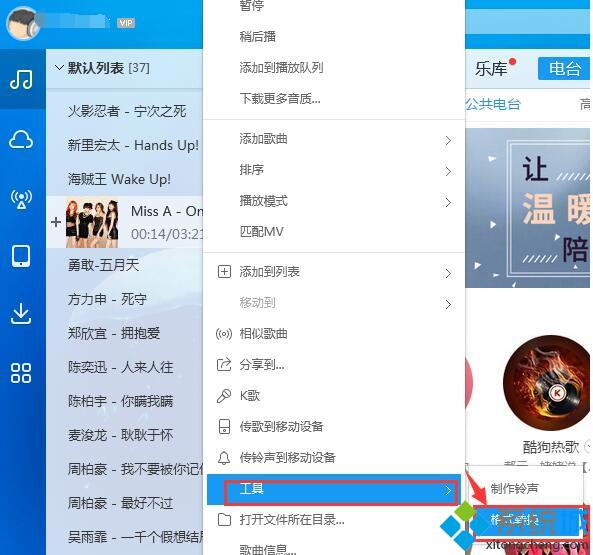
2、弹出格式转换工具,点击添加文件,添加想要转换格式的歌曲;
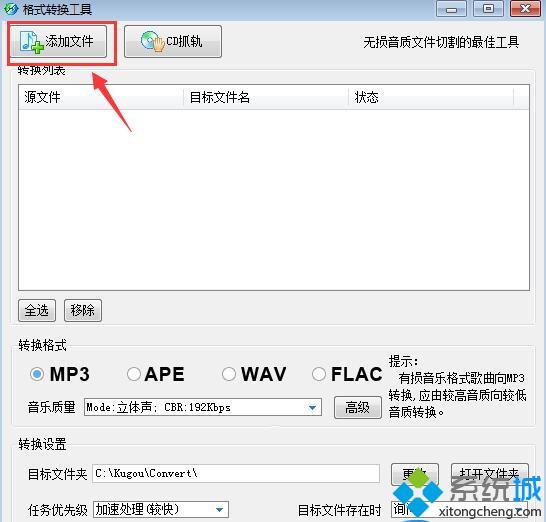
3、添加歌曲进去之后,里面可以选择MP3、APE、WAV、FLAC的转换格式,转换设置就是转换保存的位置;
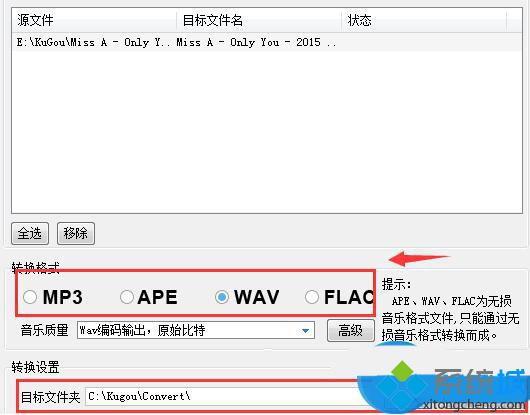
4、所有都确定好之后点击转换文件,就完成转换!

windows10下使用酷狗音乐更改音频格式的方法就介绍到这里了。大家如果遇到需要在酷狗音乐中转换音乐格式的情况,就可以按照上述步骤进行操作!
相关教程:怎么更改下载歌曲的格式歌曲格式怎么改成mp3影音转码快车酷狗cda转化为mp3格式怎么修改音乐文件格式我告诉你msdn版权声明:以上内容作者已申请原创保护,未经允许不得转载,侵权必究!授权事宜、对本内容有异议或投诉,敬请联系网站管理员,我们将尽快回复您,谢谢合作!










